解答一个求助案例:有这么一列数据,单元格中包含数字、英文字母、中文、特殊符号。如何从中提取出最后一位英文字母?
案例:
将下图 1 的每个单元格中最后一个英文字母提取出来,无论大小写。
效果如下图 2 所示。

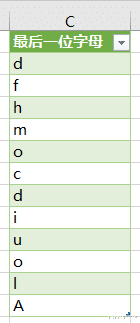
解决方案:
1. 选中数据表的任意单元格 --> 选择菜单栏的“数据”-->“从表格”

2. 在弹出的对话框中保留默认设置 --> 点击“确定”

表格已经上传至 Power Query。

3. 选择菜单栏的“添加列”-->“自定义列”

4. 在弹出的对话框中输入以下公式 --> 点击“确定”:
Text.Select([ID],{"A".."z"})
公式释义:
Text.Select 函数不陌生了,意思是从参数 1 中,根据参数 2 的条件提取字符;
{"A".."z"}:表示从 A 到 z 的所有字符,即所有大小写英文字母;此处需要注意,大写字母比小写字母的编码小


5. 选中“自定义”列 --> 选择菜单栏的“主页”-->“拆分列”-->“按字符数”

6. 在弹出的对话框中按以下方式设置 --> 点击“确定”:
字符数:输入 1
拆分:选择“一次,尽可能靠右”


7. 将列名“自定义.2”修改为“最后一位字母”。

8. 选中“最后一位字母”列 --> 选择菜单栏的“主页”-->“删除列”-->“删除其他列”

9. 选择菜单栏的“主页”-->“关闭并上载”-->“关闭并上载至”

10. 在弹出的对话框中选择“表”--> 选择“现有工作表”及所需上传至的位置 --> 点击“加载”

轻轻松松,提取出了每个单元格中的最后一个英文字母。

